Отдел продаж
-
пн-пт — 9:00 - 18:00
сб, вс — выходной
Отдел по работе с клиентами
Скачайте файлы расширения «Экспресс Платежи» для WHMCS (ссылка выше).
Распакуйте каталог «Экспресс Платежи» в корневую директорию Вашего сайта (см. рисунок 1).
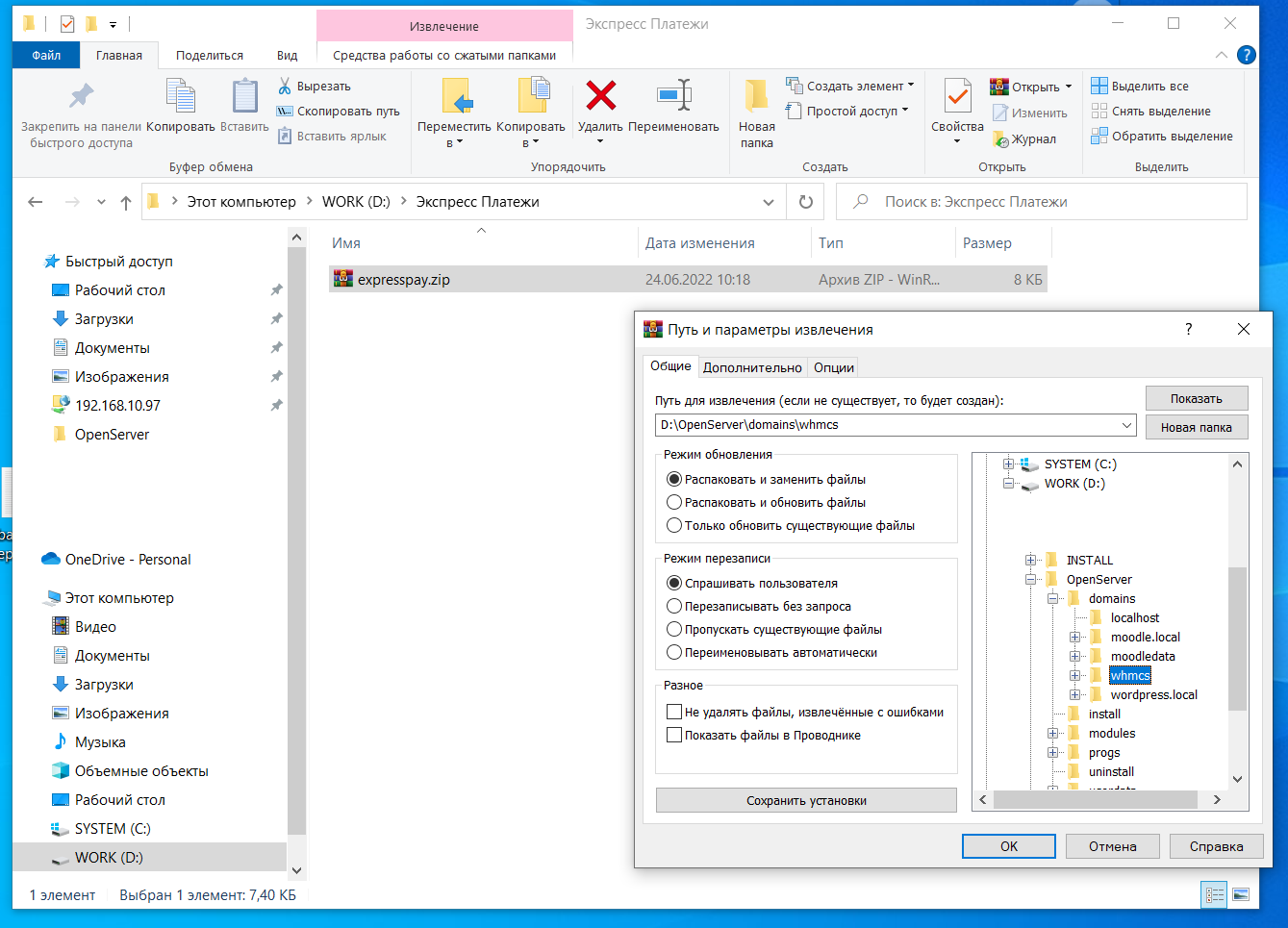
Рисунок 1. Распаковка каталога «Экспресс Платежи»
Далее в административной панели Вашего сайта зайдите в раздел настроек (в правом верхнем углу значок “Гаечного ключа”), затем нажмите “Настройки” (см. рисунок 2).
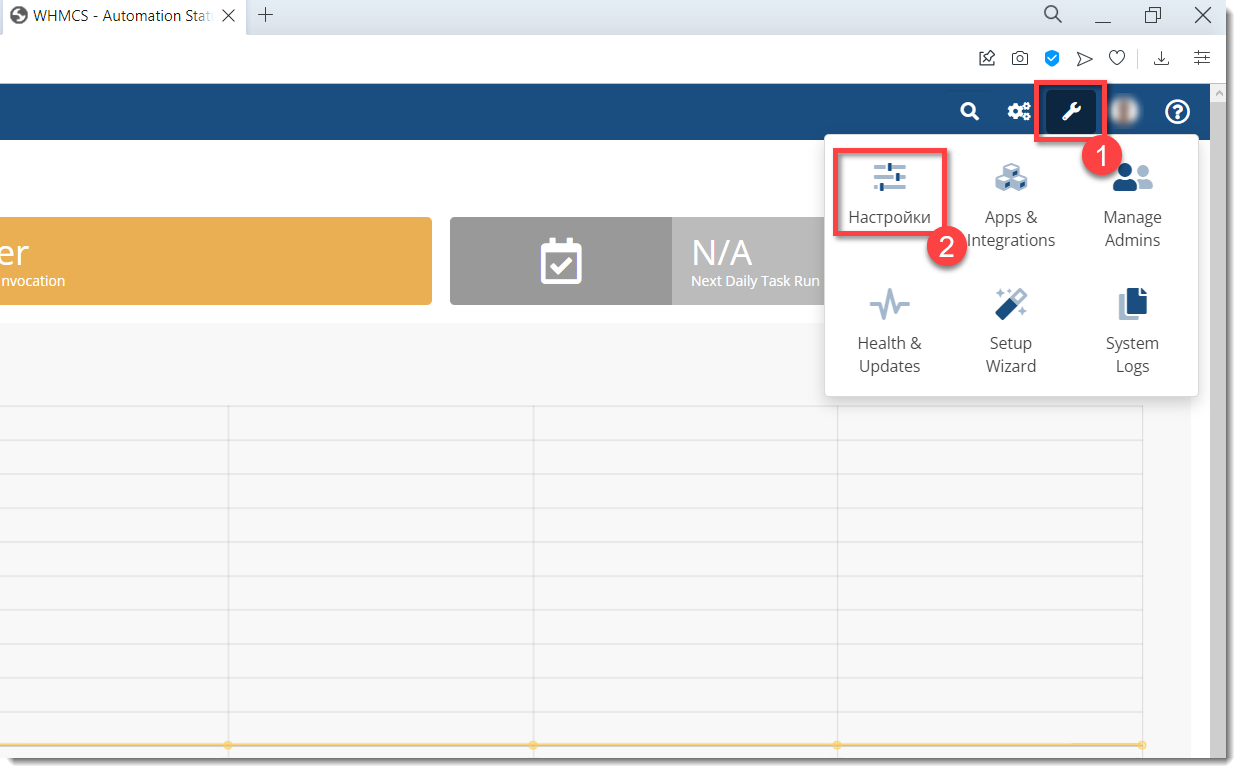
Рисунок 2. Вход в расширенные настройки
На открывшейся странице слева в меню в разделе “Платежи” зайдите в “Платежные шлюзы” (см. рисунок 3).
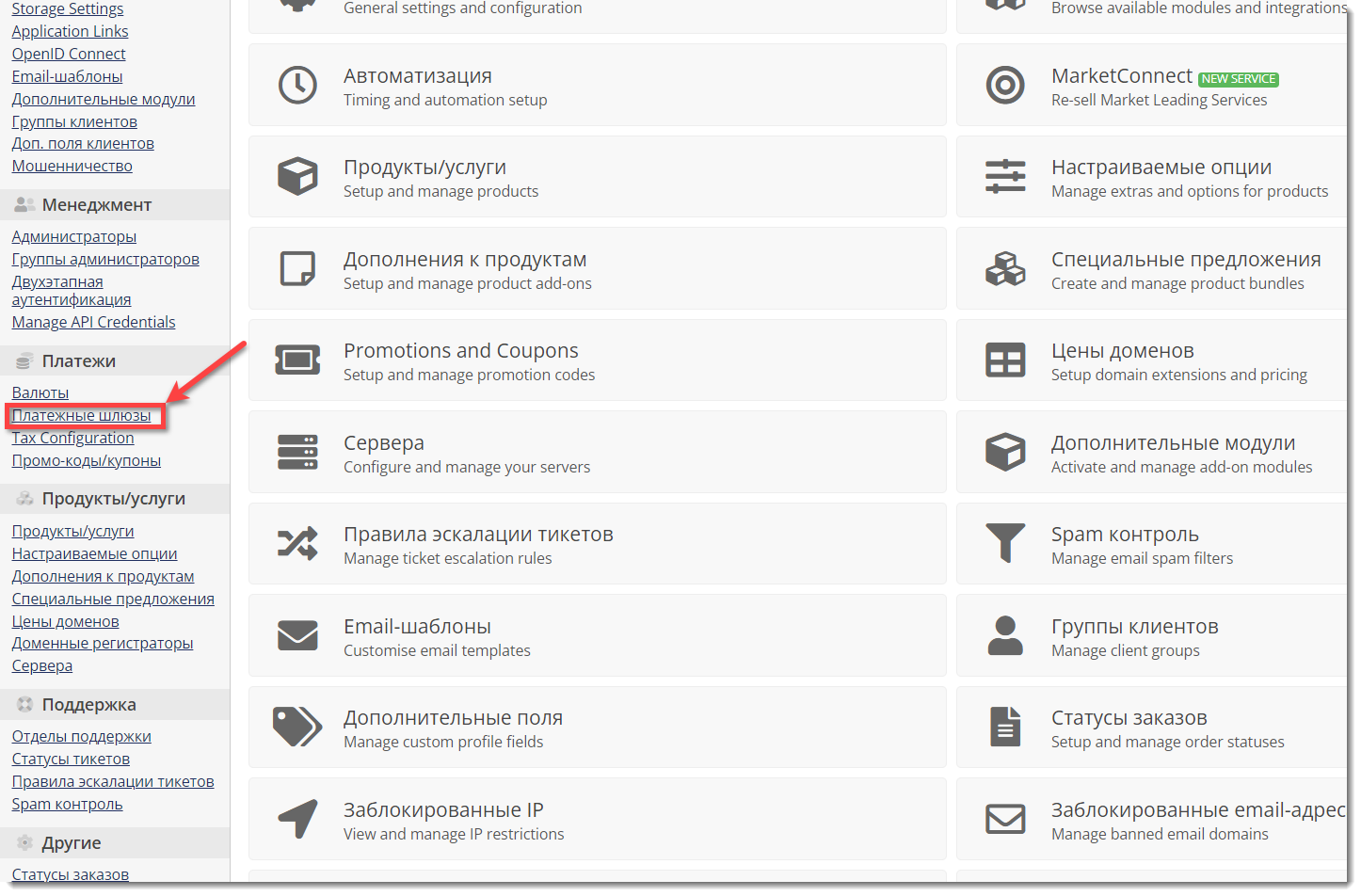
Рисунок 3. Вход в настройки платежных шлюзов
После этого переходите в раздел “All Payment Gateways” (“Все платежные шлюзы”) (см. рисунок 4).
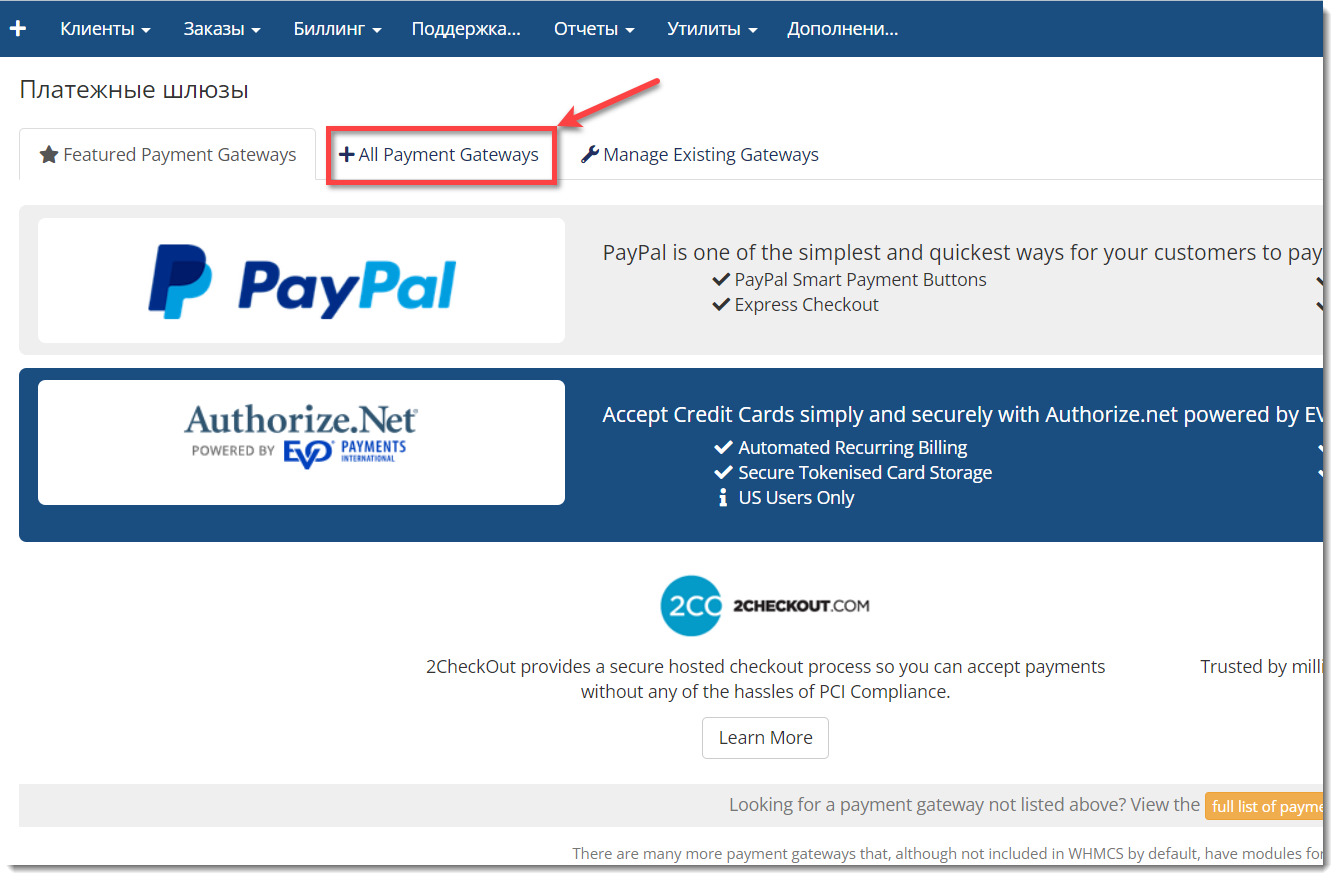
Рисунок 4. Доступ ко всем платежным шлюзам
В списке платежных модулей выберите “Сервис «Экспресс Платежи»” (см. рисунок 5). Переходите к настройкам.
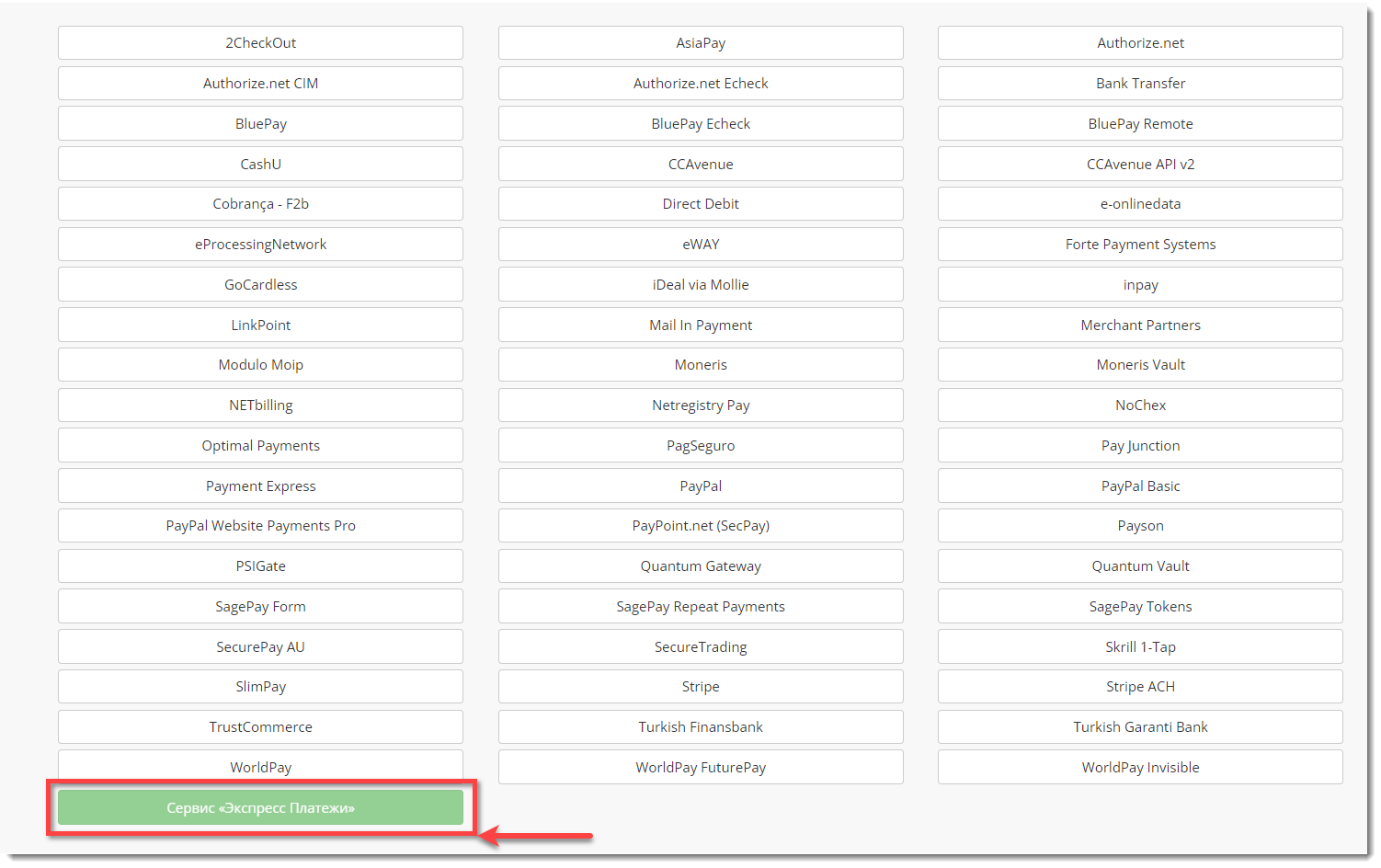
Рисунок 5. «Экспресс Платежи» в списке платежных модулей
Настройки модуля - в разделе “Manage Existing Gateways” (“Управление установленными шлюзами”). Если Вы хотите работать в тестовом режиме, активируйте режим и сохраните изменения (см. рисунок 6).
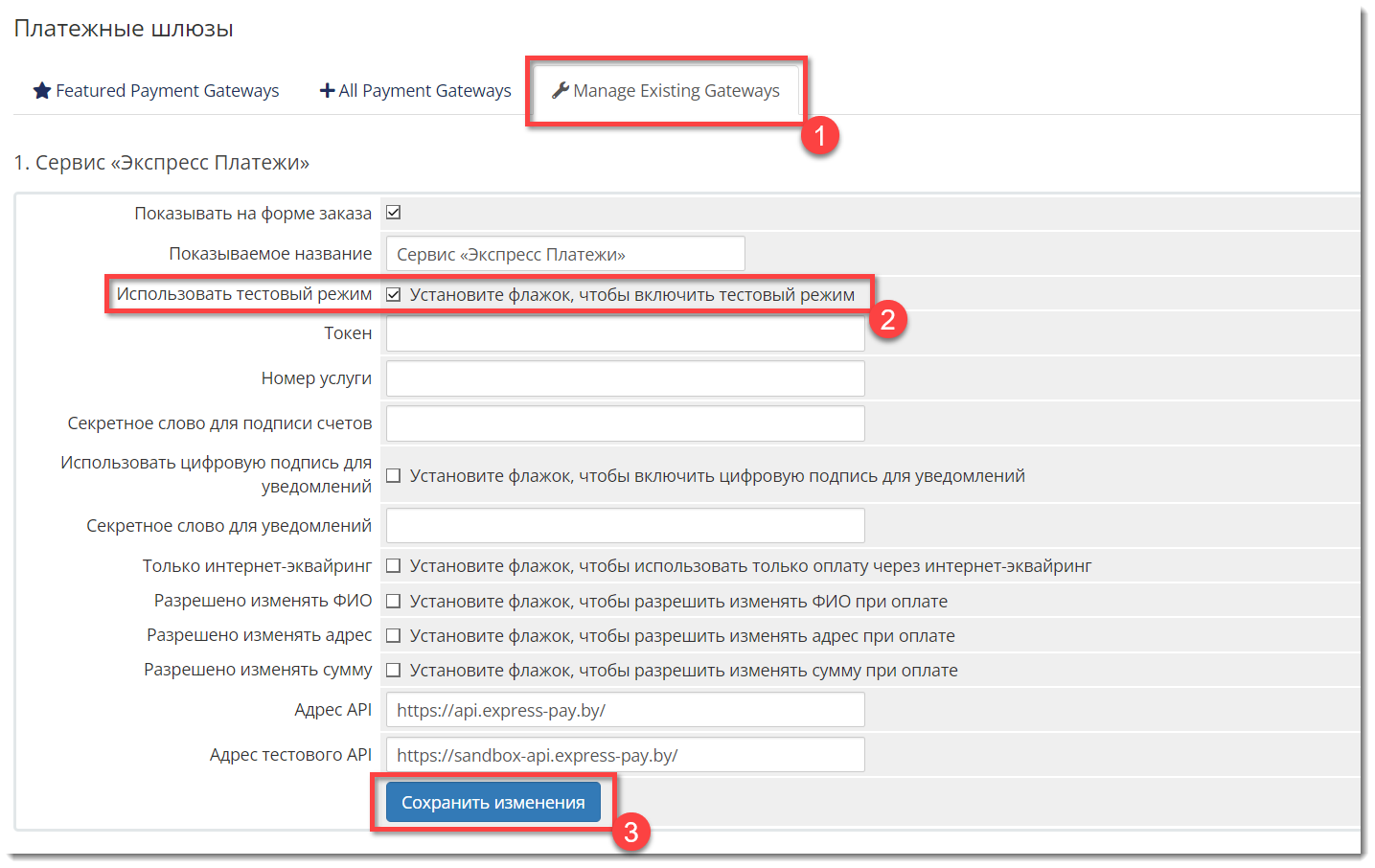
Рисунок 6. Активация тестового режима
Если Вы хотите использовать рабочий режим, не ставьте галочку в поле включения тестового режима. Поставьте флажок в поле “Показывать на форме заказа”. Пропишите название метода оплаты, например “Сервис «Экспресс Платежи»” (см. рисунок 7).
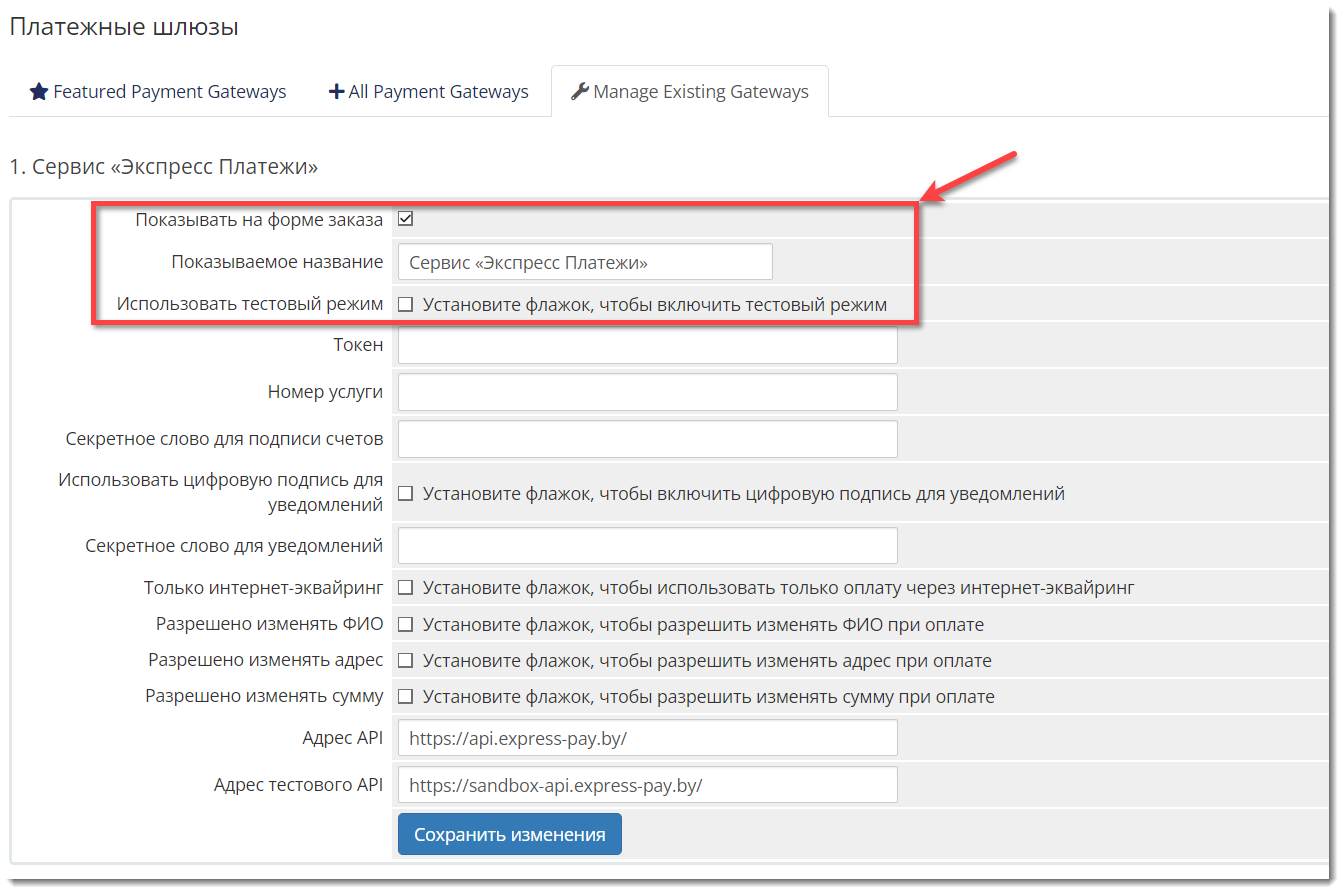
Рисунок 7. Активация рабочего режима, настройка названия и размещения на форме заказа
Чтобы заполнить следующие поля настроек, зайдите в личном кабинете «Экспресс Платежи» в меню “Настройки” => “Услуги” => “API” (той услуги, в рамках которой будут проходить Ваши платежи). Нужно скопировать “Номер услуги”, “API ключ”. Поставьте галочку в поле “Применять цифровую подпись”. Придумайте, пропишите и скопируйте “Секретное слово”. Сохраните настройки (см. рисунок 8).
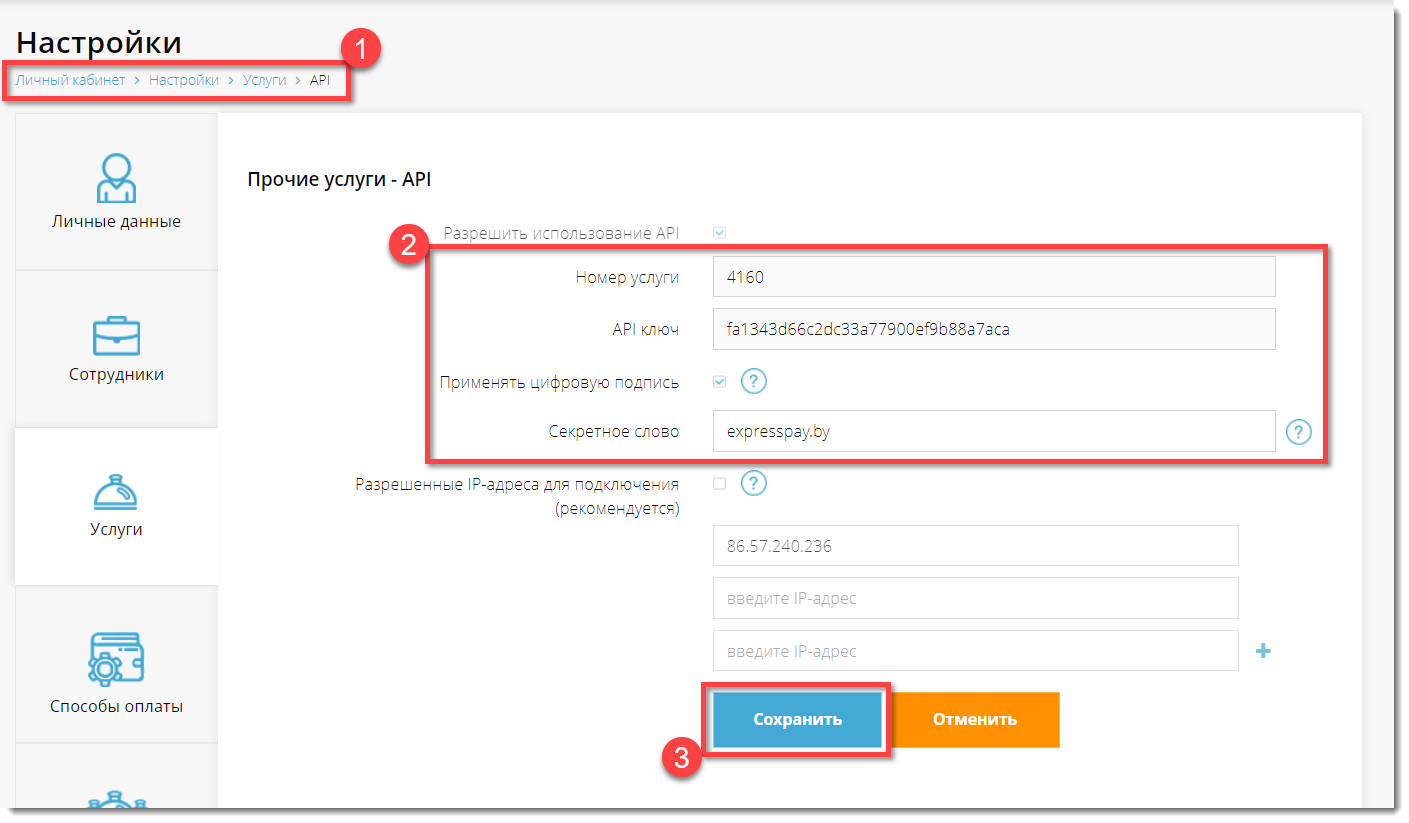
Рисунок 8. Копирование данных API
Последовательно вставьте скопированные значения в настройках на стороне WHMCS (см. рисунок 9).
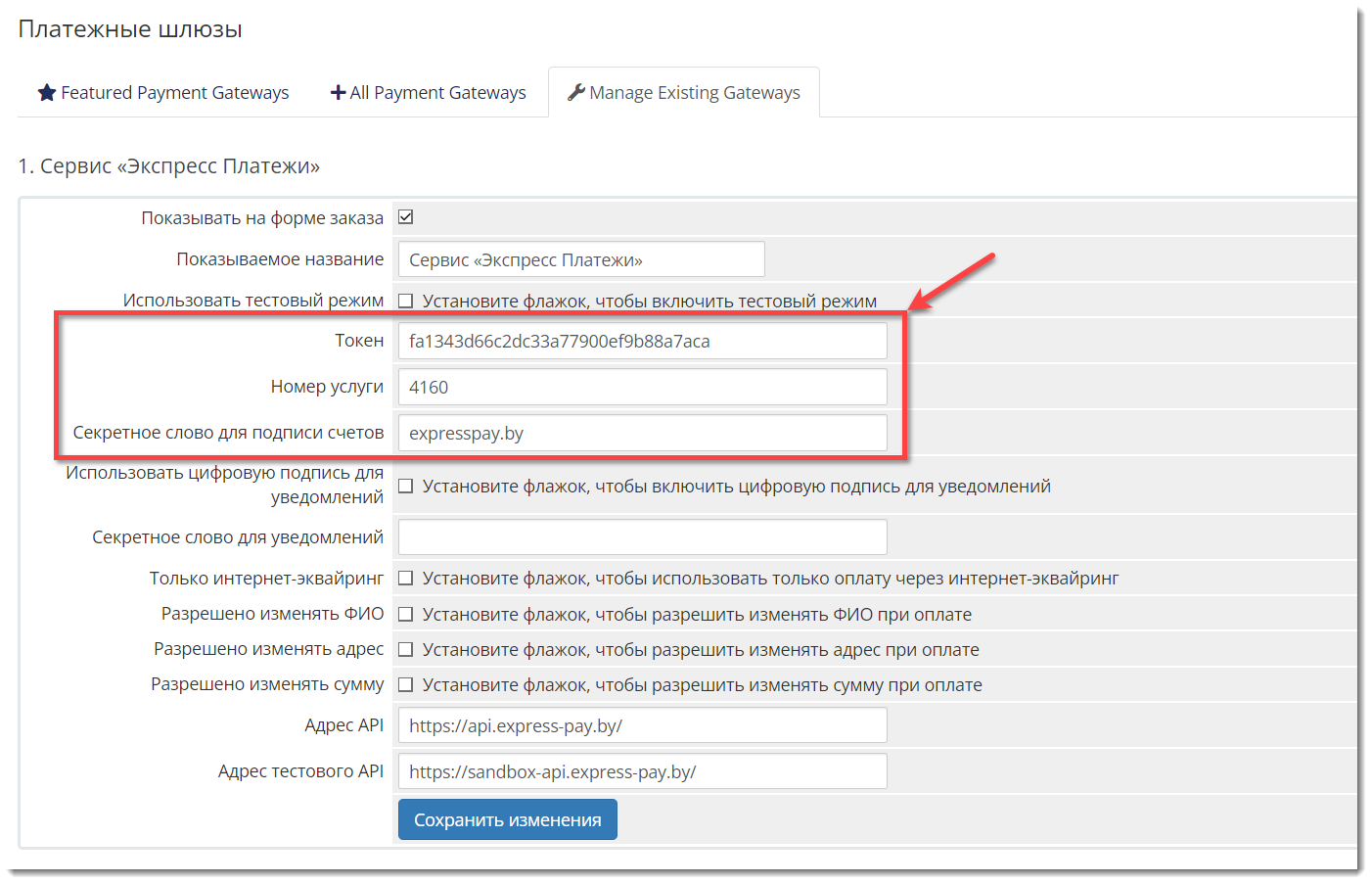
Рисунок 9. Размещение данных API
Чтобы заполнить следующие поля настроек, зайдите в личном кабинете «Экспресс Платежи» в меню “Настройки” => “Услуги” => “Уведомления” (той услуги, в рамках которой будут проходить Ваши платежи). Поставьте галочку в поле “Получать уведомления об оплате на URL”. В поле “URL для уведомлений” пропишите адрес типа: http://{адрес_сайта}/modules/gateways/callback/expresspay.php. Поставьте галочку в поле “Применять цифровую подпись”. Придумайте, пропишите и скопируйте “Секретное слово” (оно может совпадать с секретным словом для подписи счетов). Сохраните настройки (см. рисунок 10).
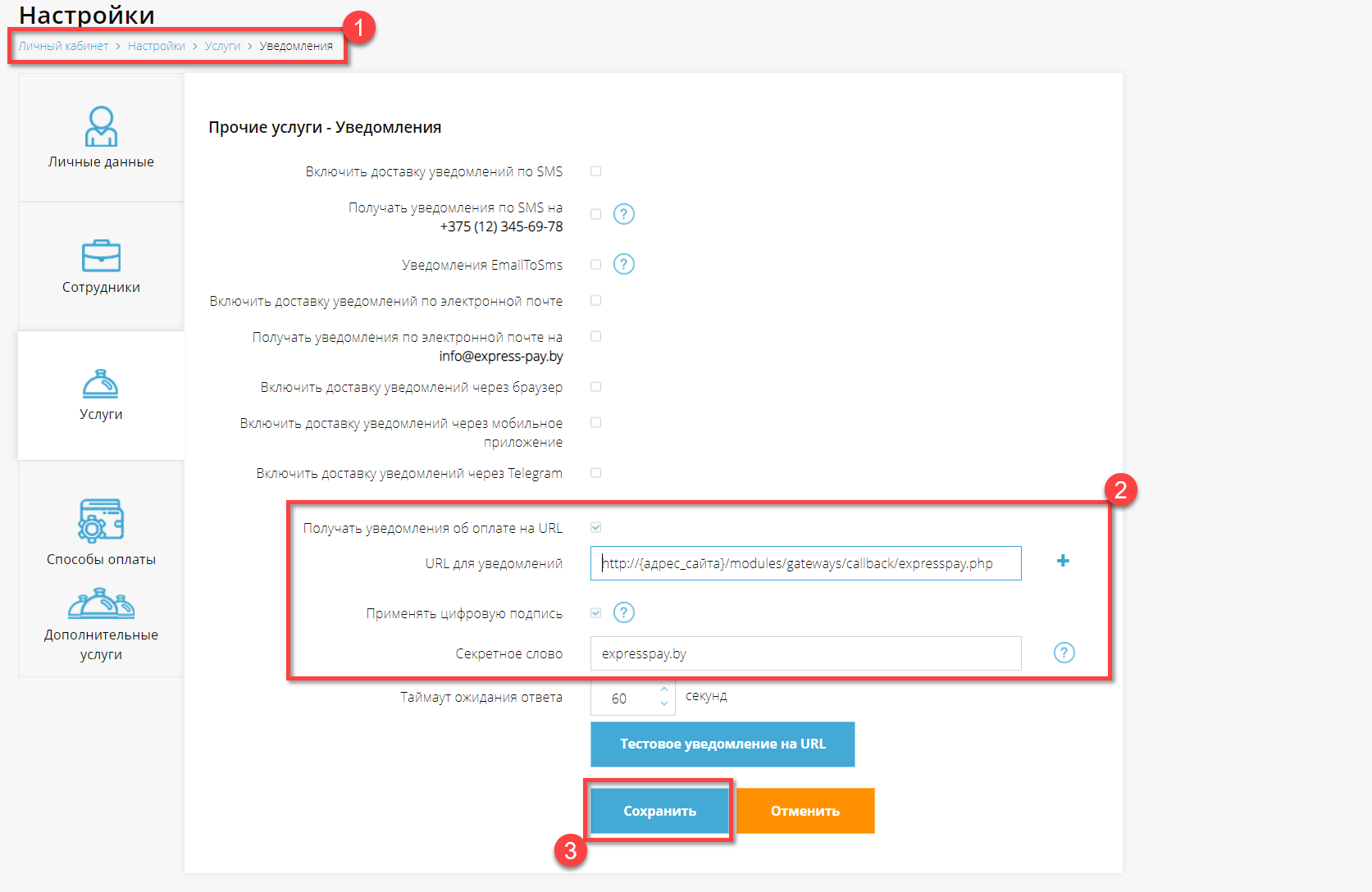
Рисунок 10. Данные для уведомлений в личном кабинете
В настройках платежного модуля на стороне Whmcs поставьте галочку в поле “Использовать цифровую подпись для уведомлений”, вставьте скопированное секретное слово для уведомлений.
Оставшиеся поля настраиваются, учитывая Ваши потребности. Если хотите принимать платежи только через интернет-эквайринг, установите флажок в соответствующем поле.
“Разрешено изменять ФИО”: клиент может редактировать свои данные или указывать другую фамилию/имя/отчество на форме оплаты.
“Разрешено изменять адрес”: клиент также на форме оплаты может редактировать свой адрес при совершении платежа.
Опция “Разрешено изменять сумму” активируется, если вы готовы принимать не фиксированную сумму, а произвольную, по желанию плательщика.
Поля “Адрес API” и “Адрес тестового API” оставьте без изменений. Сохраните настройку (см. рисунок 11).
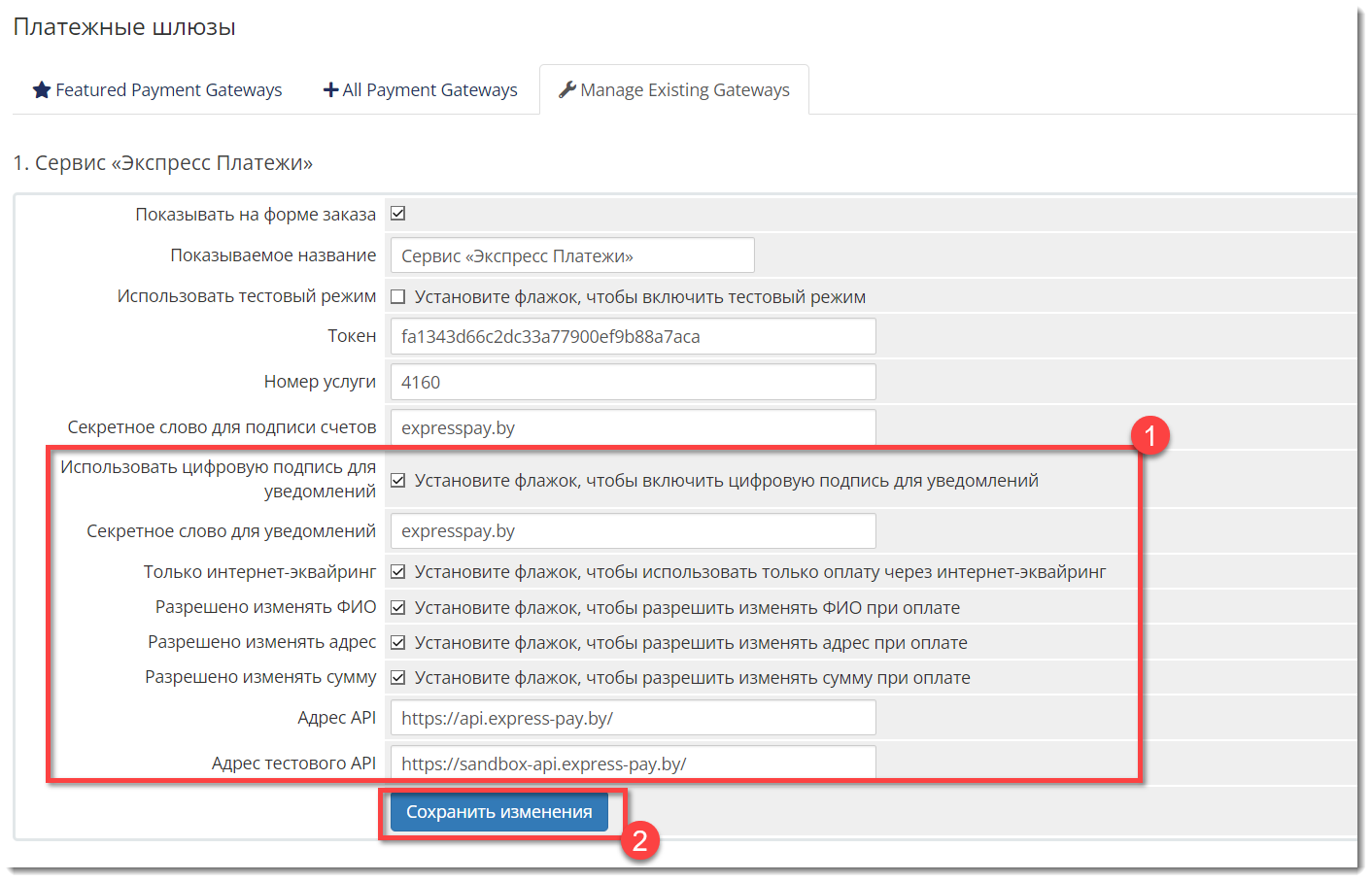
Рисунок 11. Данные для уведомлений, кастомные настройки и сохранение